Як встановити Epic Games Store на Steam Deck

Дізнайтеся, як встановити <strong>Epic Games Store</strong> на Steam Deck, щоб насолоджуватися безкоштовними іграми і функціями.
Якщо ви намагаєтеся грати на ПК за допомогою контролера Xbox One, це може бути дуже дратує, якщо у вас виникнуть проблеми з контролером. Будь-яка проблема може дратувати, наприклад, натискання кнопок не реєструється або контролер відключається. Такі проблеми можуть вплинути на вашу продуктивність у грі в критичні моменти або просто завадити вам надійно грати. Незалежно від причини чи конкретної проблеми, ви, швидше за все, захочете її виправити, щоб повернутися до гри.
Це найстаріша порада щодо усунення несправностей у книзі, але вона все ще працює на диво часто. Перезавантаження пристроїв може допомогти вирішити будь-які проблеми, і це швидко й легко зробити. Рекомендується перезавантажити комп’ютер, а також контролер, оскільки ви не обов’язково знаєте, що проблема не в комп’ютері.
Якщо ви підключили контролер до комп’ютера через USB, то одна потенційна проблема полягає в тому, що кабель USB ослаблений. Від’єднайте та знову під’єднайте обидва кінці кабелю та подивіться, чи проблема не зникає, не перетягуючи кабель. Також варто спробувати інший кабель USB, оскільки проблема може бути в самому кабелі.
Багато контролерів Xbox One також можуть підключатися бездротово через Bluetooth або бездротовий адаптер Xbox, який пропонує Microsoft. Від’єднання та повторне під’єднання від бездротового з’єднання або повне забуття з’єднання та відновлення може допомогти вирішити проблеми з підключенням. Якщо ви використовуєте бездротовий адаптер Xbox, спробуйте також від’єднати його від комп’ютера, а потім знову під’єднати.
Усі бездротові контролери Xbox one також можуть підключатися через USB. Спробуйте за допомогою USB-кабелю, щоб перевірити, чи є проблема з вашим бездротовим підключенням. Деякі контролери не підтримують бездротове підключення, однак ви все одно можете спробувати використовувати Bluetooth, а не USB, якщо у вас виникли проблеми з USB.
Використання бездротового роз’єму (відмінний тип з’єднання, ніж Bluetooth, хоча для нього не потрібен кабель) також може бути варіантом, якщо він у вас є. Оригінальні бездротові роз’єми Xbox One доступні приблизно за 25 доларів США в Інтернеті, тому ви можете відносно легко підібрати один і перевірити його, якщо інші з’єднання не працюють і ви не хочете ремонтувати або замінювати контролер.
Ще однією поширеною причиною проблем можуть бути застарілі драйвери. Щоб оновити драйвери пристроїв, натисніть клавішу Windows, введіть «Диспетчер пристроїв» і натисніть Enter. У диспетчері пристроїв знайдіть драйвери контролера Bluetooth, USB та Xbox One. Клацніть правою кнопкою миші на кожному з них, потім виберіть «Оновити драйвер».
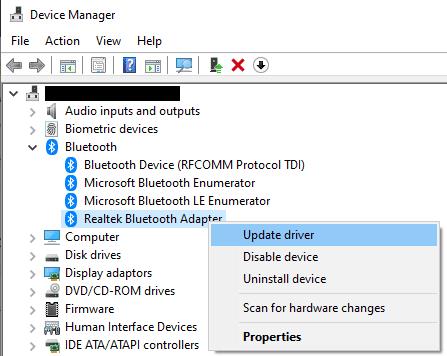
Знайдіть драйвери контролера Bluetooth, USB і Xbox One, потім клацніть правою кнопкою миші кожен з них і виберіть «Оновити драйвер».
У оновленні драйверів дозвольте Windows «автоматичний пошук драйверів», якщо ви вже вручну не завантажили новіший драйвер. Якщо процес знайде новий драйвер, виберіть, який драйвер ви хочете використовувати.
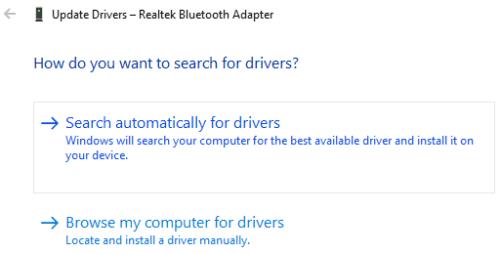
Зверніться до служби підтримки Microsoft
Корпорація Майкрософт може знати про проблему, з якою ви стикаєтеся, і може мати її виправлення або якимось чином допомогти. Наприклад, відома механічна проблема з ранніми моделями бездротового контролера Xbox Elite Series 2, на які Microsoft запропонувала розширену гарантію, подробиці дивіться тут .
Дізнайтеся, як встановити <strong>Epic Games Store</strong> на Steam Deck, щоб насолоджуватися безкоштовними іграми і функціями.
Заробляйте безкоштовний UC в PUBG Mobile без хакерів і отримуйте найкращі набори зброї та коробки максимально законним способом.
Playstation 4 має обмежений обсяг жорсткого диска, і швидко закінчується пам’ять, якщо ви завантажуєте великі ігри. Дізнайтеся, як легко видалити ігри на PS4 для звільнення місця.
Хоча купівля фізичних копій ігор є чудовим способом створити свою колекцію, ви також можете завантажувати ігри через eShop, що є зручним способом отримання нових ігор на Nintendo Switch.
Можливість грати в ігри улюбленою мовою може значно покращити ваш ігровий досвід із додатком EA, зробивши його більш захоплюючим і
Багато причин можуть змусити вас приховати ігри у вашій бібліотеці Steam від друзів. Якщо у вас є гра безнадійного задоволення або ви не хочете, щоб інші бачили, коли
Незалежно від того, чи є у вас Xbox One, Xbox One S або Xbox One X, ви шукатимете чудові ігри. Навіть якщо Sony PS4 і PS4 Pro цілком можуть
Томас Макмуллан «Кінематографічний» — один із найпопулярніших прикметників у наборі інструментів ігрових критиків. Для цього, звичайно, є причина. Як домінуючий режим
У минулому технологія VR була незручною і вимагала фізичного підключення до основного пристрою. Однак із досягненнями в цій галузі Oculus Quest
Останніми роками ігор стало набагато більше і вони займають значну частину вашого накопичувача. У результаті Steam вирішив надати свій








